Parte 3: Como restaurar dados perdidos no seu iPad
a melhor e de longe a maneira mais fácil de restaurar dados perdidos no seu iPad é usar o Dr. Fone – Recuperação de dados do iPhone . Este programa foi projetado para ajudá-lo rápida e facilmente a recuperar arquivos perdidos de dispositivos iOS. Alguns dos principais recursos incluem:
- • Ele pode ser usado para recuperar todos os tipos de dados, incluindo fotos, vídeos, mensagens, logs de chamadas, notas e muito mais.
- • oferece três maneiras de recuperar dados. Você pode se recuperar do backup do iTunes, do backup do iCloud ou diretamente do dispositivo.
- • Ele pode ser usado para recuperar dados que foram perdidos em todas as circunstâncias, incluindo um reset de fábrica, exclusão acidental, falha do sistema ou até mesmo um jailbreak que não chegou a acordo com o plano.
- • permite visualizar os dados no seu dispositivo antes da recuperação e também selecionar os arquivos específicos que você gostaria de recuperar.
como usar o Dr. Fone para restaurar dados perdidos no seu iPad
como mencionamos antes, você pode usar o Dr. Fone para recuperar dados excluídos no seu dispositivo de uma das três maneiras. Vejamos cada um dos três.
recupere o iPad diretamente do dispositivo
Etapa 1: Baixe e instale o Dr. Fone no seu computador e inicie o programa. Usando um cabo USB, conecte o iPad ao computador. Dr.Fone deve reconhecer o dispositivo e, por padrão, abrir a janela “recuperar do dispositivo iOS”.
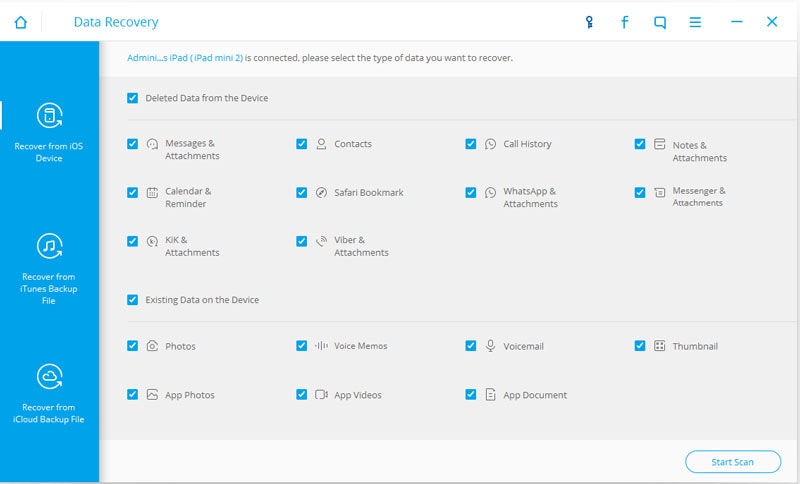
Passo 2: Clique em” Iniciar digitalização ” para permitir que o programa pode o seu dispositivo para os dados perdidos. O processo de digitalização começará imediatamente e pode durar alguns minutos, dependendo da quantidade de dados no seu dispositivo. Você pode pausar o processo clicando no botão “Pausar” para ver os dados que está procurando. Dicas: se algum do seu conteúdo de mídia pode ser digitalizado como vídeo,música, etc., isso significa que os dados serão difíceis de recuperar pelo Dr. Fone, especialmente quando você não fez backup dos dados antes.

Etapa 3: assim que a verificação for concluída, você verá todos os dados em seu dispositivo, excluídos e existentes. Selecione os dados perdidos e clique em “Recuperar para o computador” ou “Recuperar para o dispositivo.”
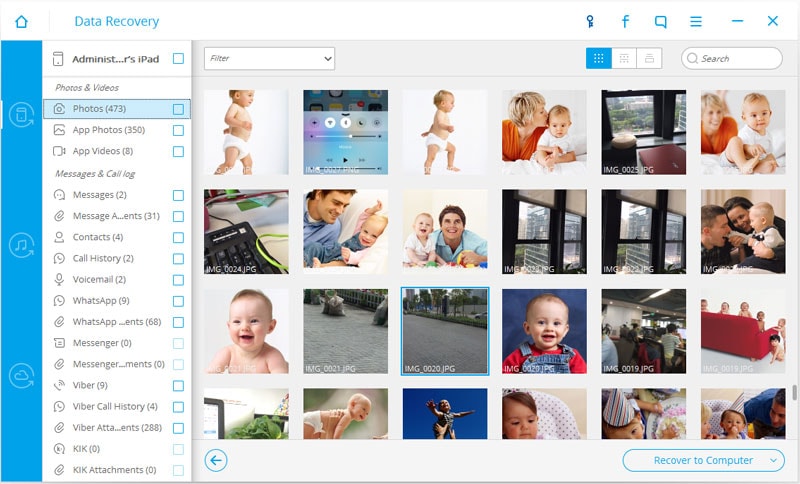
recupere o iPad de um backup do iTunes
se os dados perdidos foram incluídos em um backup recente do iTunes você pode usar o Dr.Fone para recuperar esses arquivos. Veja como fazer isso.
Passo 1: Inicie o Dr. Fone no seu computador e clique em “Recoverfrom iTunes Backup file.”O programa exibirá todos os arquivos de backup do iTunes naquele computador.

Etapa 2: Escolha o arquivo de backup que provavelmente contém o lostdata e clique em “Iniciar verificação.”O processo pode levar alguns minutos. Então, por favor, paciente. Assim que a verificação for concluída, você deverá ver todos os arquivos desse arquivo de backup. Selecione os dados que você perdeu e clique em “Recuperar para o dispositivo” ou “Recoverto computador.”

recupere o iPad do backup do iCloud
para recuperar os dados perdidos de um arquivo de backup do iCloud, siga estas etapas muito simples.
Passo 1: Inicie o programa no seu computador e escolha “Recoverfrom iCloud Backup Files.”Você será obrigado a entrar na sua conta do iCloud.

Etapa 2: uma vez conectado, selecione o arquivo de backup que contémOs dados perdidos e clique em “Download”.

Etapa 3: na janela pop-up exibida, selecione o tipo de arquivo que deseja baixar. De você tinha perdido vídeos, selecione vídeos e clique em “Digitalizar.”

Passo 4: Uma vez que a verificação é concluída, você deve ver os dadosno seu dispositivo. Selecione os arquivos perdidos e clique em “Recuperar para o dispositivo” ou “Recuperar para o computador.”

Dr.Fone-iPhone Data Recovery torna muito fácil para você recuperar dados perdidos ou excluídos do seu iPad ou qualquer outro dispositivo iOS. Tudo o que você precisa fazer é escolher se deseja recuperar do dispositivo, seus arquivos de backup do iTunes ou seus arquivos de backup do iCloud e você pode ter seus dados de volta em nenhum momento.